Descripción
Pantalla donde se configura, el resumen informativo que se despliega, en el panel de "Activity" del menú principal.

Acceso
A través de "Main Menu"
- Presione el botón de "User Settings", localizado en la sección del panel, en la parte izquierda de la pantalla.
Secciones
En este panel, podrá visualizar las siguientes funcionalidades:
- User Profile Picture: Despliega la foto de perfil del usuario. Esta se configura, en la pantalla de "Home Settings".

 Office Totals: Al presionar, despliega los totales de citas, encuentros no facturados, notas abiertas y los encuentros del día anterior.
Office Totals: Al presionar, despliega los totales de citas, encuentros no facturados, notas abiertas y los encuentros del día anterior.
 User Settings: Al presionar, despliega la pantalla de "Home Settings" para la configuración del usuario.
User Settings: Al presionar, despliega la pantalla de "Home Settings" para la configuración del usuario.
- Theme: Sección donde el usuario podrá configurar y seleccionar el color de fondo de la aplicación, según su preferencia.
- El usuario tiene 5 opciones de colores a seleccionar:
- Light: Al seleccionar esta opción, se desplegará el fondo de la pantalla color blanco.

- Silver: Al seleccionar esta opción, se desplegará el fondo de la pantalla color gris.

- Dark: Al seleccionar esta opción, se desplegará el fondo de la pantalla en color negro.

- Windows 11 (Dark): Al seleccionar esta opción, se desplegará la pantalla con el fondo negro para Windows 11.
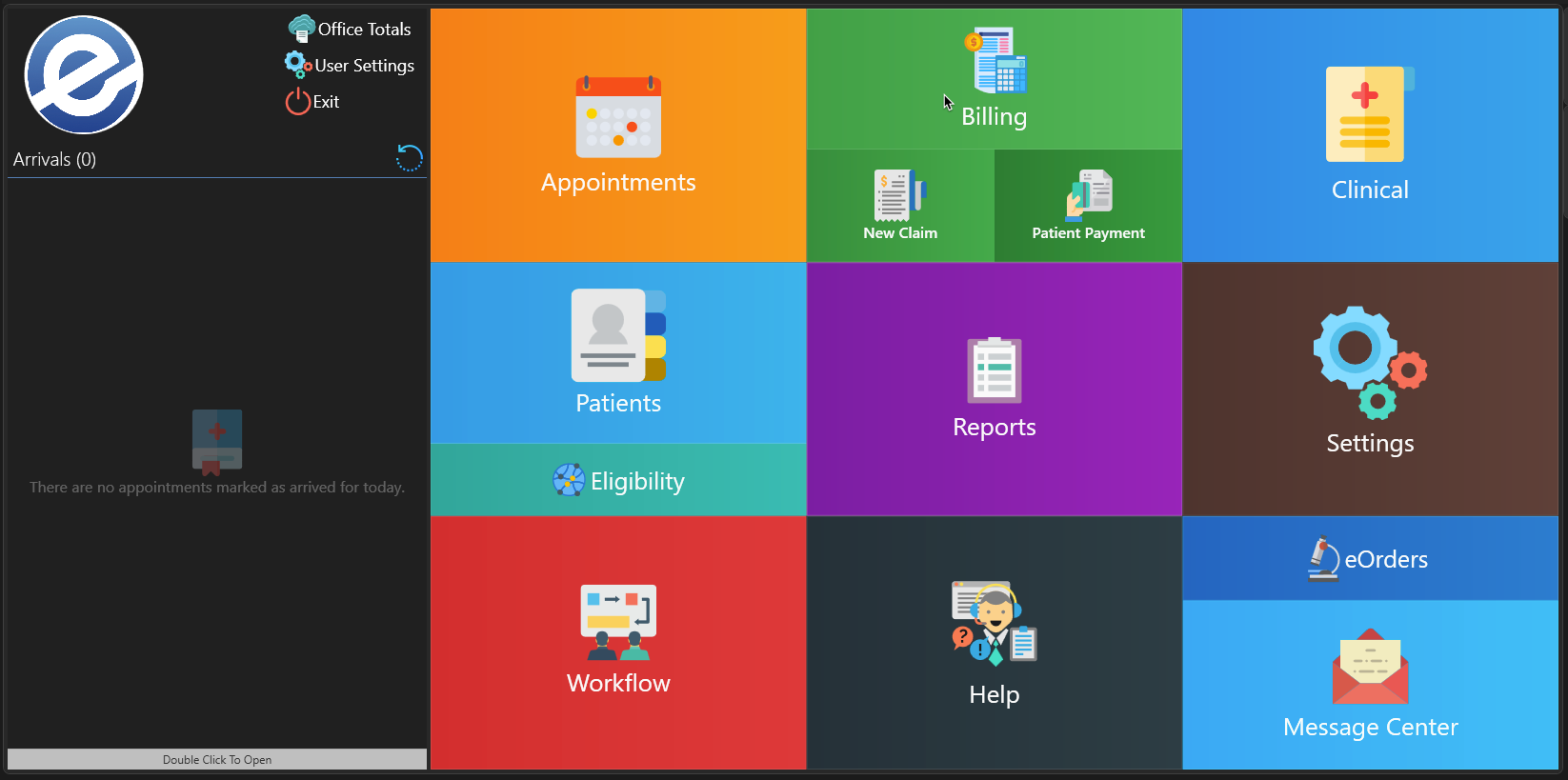
- Windows 11 (Light): Al seleccionar esta opción, se desplegará la pantalla con el fondo en blanco para Windows 11.
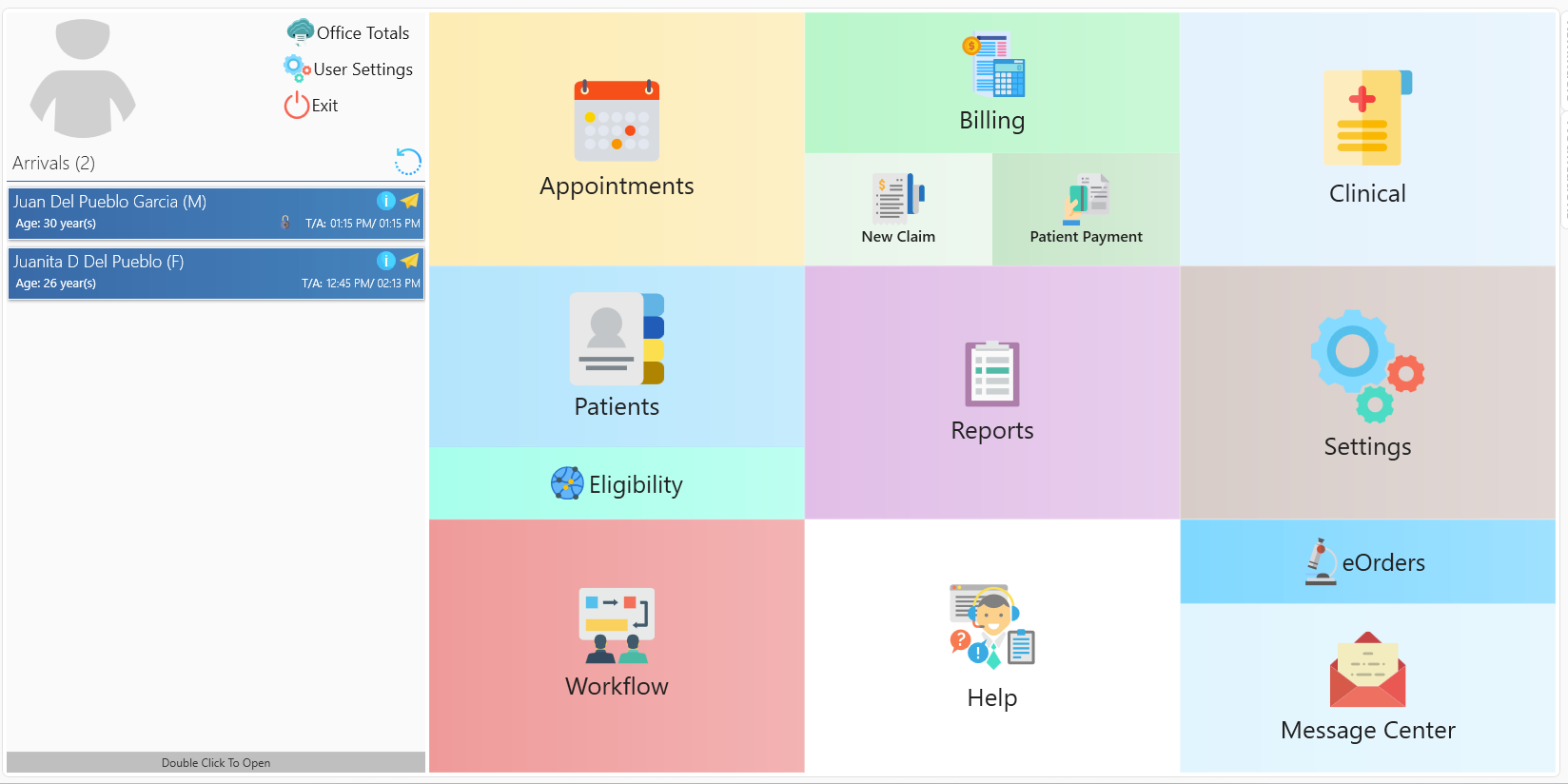
- Accent Colors: Sección donde el usuario podrá configurar y seleccionar el color de su preferencia para ser desplegado, en diferentes secciones o pantallas del sistema.
- 1st Color: El color seleccionado en este campo, es el que se desplegará en los "Headers", en la barra superior de las pantallas, botones de selección y las pantallas de notificaciones (popups).

- 2nd Color: El color seleccionado en este campo, se desplegará en la barra inferior de las pantallas, en donde indica el "Last Updated By". Ejemplos: Allergies, Immunizations, Medications, Problem List, Procedures y Vital Signs.

- 3rd Color: El color seleccionado en este campo, se desplegará en cada sección que el usuario seleccione en el sistema.
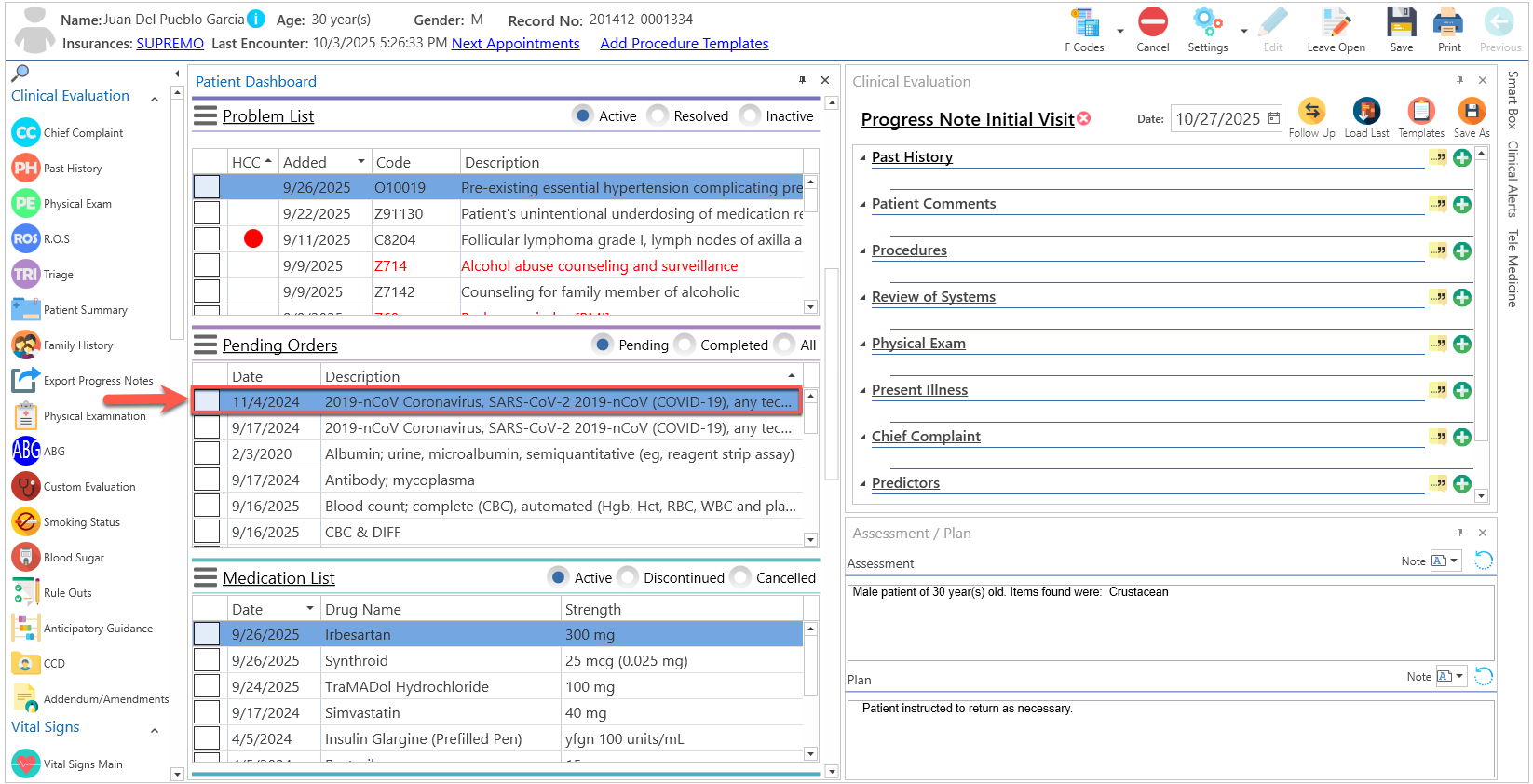
- 1st Color: El color seleccionado en este campo, es el que se desplegará en los "Headers", en la barra superior de las pantallas, botones de selección y las pantallas de notificaciones (popups).
- Modern Main Menu y Classic Main Menu: Permite al usuario, seleccionar el despliegue del menú principal de su preferencia.
- Use Quick Progress Note: Opción que el usuario puede seleccionar, si desea utilizar esta nota de progreso. (Debe seleccionar antes, la opción de "Use Quick P.N.", en la pantalla de "Staff and Providers".)
- Tele Medicine URL: Espacio para escribir el URL (Uniform Resource Locator) para poder utilizar el porograma de tele medicina.
- Provider Settings: Desplegará la lista de los proveedores activos. Al seleccionar el proveedor a través del "Check mark", despliega los pacientes asignados al proveedor, en la lista de la sección de "Arrivals". Más actualiza la sección de "Todays Patient", en la pantalla de "Clinical Records".

- Location Settings: Desplegará la lista de las localidades en la oficina. Al seleccionar la localidad a través del "Check mark", se estará filtrando la lista de la sección de "Arrivals".

- Two-Factor Authentication: Sección donde se configura, la autenticación de dos factores para la protección adicional de la cuenta de usuario.

Artículos Recomendados:
- Preguntas Frecuentes: Main Menu